Impostazioni dell'account e del negozio
Clicchi sulla scheda Impostazioni nella barra di navigazione superiore. Questa pagina descrive le Impostazioni account e le Impostazioni webshop.
- Impostazioni dell'account
- Le sue informazioni personali, aziendali e sulla fattura
- Modifica del suo indirizzo e-mail
- Modifica della password
- Cancellazione del suo account
- Impostazioni del webshop
- Modificare il nome e l'indirizzo web del suo negozio
- Preferenze generali del sito web
- Preferenze della home page
- Preferenze elenco categorie
- Preferenze elenco prodotti
- Preferenze pagina dettaglio prodotto
- Preferenze pagina informativa
- Preferenze della pagina di checkout
Impostazioni dell'account
![]() Si rechi in Impostazioni > Impostazioni dell'account per aggiornare le informazioni di contatto. Se ha appena iniziato, questi campi saranno vuoti.
Si rechi in Impostazioni > Impostazioni dell'account per aggiornare le informazioni di contatto. Se ha appena iniziato, questi campi saranno vuoti.
Controlli due volte tutti i campi prima di inviare il modulo e si assicuri che la casella di controllo Questi dati sono corretti sia selezionata.
La sua azienda e le informazioni di contatto sono utilizzate per la fatturazione e la registrazione dei nomi di dominio. Lei è responsabile dell'accuratezza di questi dati. Se queste informazioni non sono corrette, il registro può cancellare il suo nome di dominio.
Modificare il suo indirizzo e-mail
Per evitare lo spam e le e-mail indesiderate, il suo indirizzo e-mail non sarà mai visualizzato sul suo sito web. I suoi clienti possono contattarla nella pagina Contatti del suo sito web attraverso un modulo di contatto protetto dallo spam.
Se cambia il suo indirizzo e-mail, dovrà verificarlo nuovamente. Questo assicura che l'indirizzo e-mail sia corretto e possa ricevere e-mail. La procedura di verifica è molto semplice: riceverà un link di verifica nella casella di posta elettronica del nuovo indirizzo e-mail. Quando clicca sul link di verifica, si assicuri di aprirlo nella stessa finestra del browser e di aver effettuato l'accesso con l'indirizzo e-mail attuale. Dovrà confermare la modifica. Dopo la verifica corretta, potrà accedere con il suo nuovo indirizzo e-mail.
Si assicuri che il suo indirizzo e-mail sia corretto e che controlli regolarmente la sua casella di posta elettronica. Le e-mail per gli ordini, le richieste di contatto e gli avvisi di rinnovo saranno inviati a questo indirizzo e-mail.
Modificare la password
![]() Qui può modificare la password per accedere al suo account. Questa password le dà il pieno controllo sul suo negozio, quindi faccia attenzione! Abbiamo raccolto alcuni consigli utili nella pagina sicurezza e privacy del negozio web.
Qui può modificare la password per accedere al suo account. Questa password le dà il pieno controllo sul suo negozio, quindi faccia attenzione! Abbiamo raccolto alcuni consigli utili nella pagina sicurezza e privacy del negozio web.
Non le chiederemo mai la sua password via e-mail o per telefono e non le invieremo mai la sua password. Se qualcuno le chiede la sua password via e-mail o telefono o di inserirla su un sito web: si tratta di una truffa!
Se ha dimenticato la sua password, può utilizzare la pagina recupero password per ripristinare la sua password.
EasyWebshop supporta anche l'autenticazione a due fattori. Legga la pagina di documentazione se desidera attivare la 2FA, perché non è facile recuperarla se ha perso l'accesso.
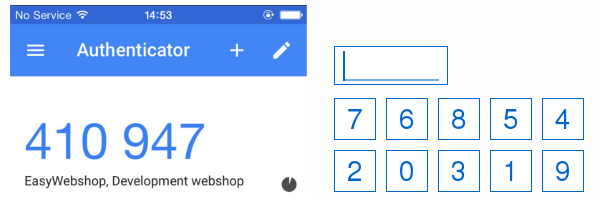
Cancellazione del suo negozio
![]() Utilizzi questo modulo per cancellare il suo webshop.
Utilizzi questo modulo per cancellare il suo webshop.
Come nostro cliente, è sempre libero di venire, di andarsene e di tornare. Non abbiamo rinnovi silenziosi dell'abbonamento e non c'è alcun obbligo di rimanere fino al termine della sua versione a pagamento. E non addebitiamo automaticamente la sua carta di credito!
L'eliminazione del suo account è un processo semplice che non richiede una conferma scritta o il superamento di molti ostacoli. Tutti i suoi dati dal database EasyWebshop saranno rimossi. Questo include il suo negozio, tutte le impostazioni, i prodotti, i clienti, gli ordini dei suoi clienti e i suoi nomi di dominio. Inoltre, non riceverà più e-mail da parte nostra. Cancelli il suo account solo se è veramente sicuro di non voler più utilizzare il suo negozio!
Segua le istruzioni sullo schermo. Può opzionalmente lasciare un feedback, che noi apprezziamo molto! Confermi digitando Sì (in lettere maiuscole) nell'ultimo campo e clicchi sul pulsante di conferma.
L'eliminazione di un negozio è definitiva. Rispettiamo la decisione dei nostri clienti e non conserviamo i dati personali, come fanno alcuni fornitori. Lei ha il diritto di essere dimenticato. Pertanto, non è possibile ripristinare un account cancellato.
Se desidera chiudere il suo negozio solo per un certo periodo di tempo, utilizzi Impostazioni > Impostazioni Webshop per chiudere temporaneamente il suo negozio.
Impostazioni del negozio web
![]() Può trovarle in Impostazioni > Impostazioni del negozio.
Può trovarle in Impostazioni > Impostazioni del negozio.
- Stato
- Aperto: il suo negozio online è accessibile al mondo. Questa è l'impostazione predefinita.
Chiuso: i suoi visitatori vedranno un messaggio che indica che il negozio è chiuso e saranno invitati a tornare più tardi. Utilizzi questa impostazione se non vuole che le persone visitino ancora il suo negozio o se vuole chiudere il suo negozio per un periodo più lungo. Se va in vacanza o desidera sospendere temporaneamente le vendite, è meglio non chiudere il suo negozio, in quanto ciò avrà un impatto negativo sul suo posizionamento nei motori di ricerca. Potrebbe essere meglio disattivare il carrello (vedere le impostazioni successive), in modo che il suo sito web possa essere ancora visitato, ma non sia possibile acquistare alcun prodotto. - Nome del negozio
- Il nome del suo negozio è importante per l'indicizzazione nei motori di ricerca come Google. Apparirà anche come mittente su tutte le e-mail inviate ai suoi clienti. Verrà utilizzato come titolo della sua homepage nella barra del titolo del browser web, ma questo può essere sovrascritto con CMS. Non scelga un nome commerciale esistente che sia protetto come proprietà intellettuale da un brevetto.Eviti di utilizzare caratteri speciali (ad esempio, l'ampersand) nel nome, questo può causare problemi con alcune applicazioni di posta elettronica.
- URL del negozio
- Questo è l'indirizzo web che riceve da noi, sul quale il suo negozio è sempre accessibile. Viene utilizzato nei casi in cui nessun nome di dominio è collegato al negozio. Una volta collegato un nome di dominio, l'URL del negozio reindirizzerà al nome di dominio. Non cambi l'indirizzo troppo spesso: questo influirà negativamente sul suo posizionamento nei motori di ricerca.
- Nome di dominio
- Nel caso in cui un nome di dominio sia collegato al negozio, verrà mostrato qui.
- Carrello della spesa / Carrello della spesa / Borsa della spesa


 Questa impostazione le consente di modificare l'aspetto del carrello della spesa o di disattivarlo completamente. Se disabilita il carrello, il suo negozio online diventa un sito web dove i clienti possono vedere i suoi prodotti ma non possono acquistarli. Faccia attenzione a questa impostazione, perché rende impossibile aggiungere prodotti al carrello. Spesso riceviamo ticket di assistenza del tipo "Urgente, i miei clienti non possono acquistare nulla!". Questo accade perché il carrello è disattivato.
Questa impostazione le consente di modificare l'aspetto del carrello della spesa o di disattivarlo completamente. Se disabilita il carrello, il suo negozio online diventa un sito web dove i clienti possono vedere i suoi prodotti ma non possono acquistarli. Faccia attenzione a questa impostazione, perché rende impossibile aggiungere prodotti al carrello. Spesso riceviamo ticket di assistenza del tipo "Urgente, i miei clienti non possono acquistare nulla!". Questo accade perché il carrello è disattivato.- Categorie interne
- Il suo negozio viene automaticamente inserito nella nostra directory. In questo modo, il sito web sarà rapidamente indicizzato dai motori di ricerca. Qui può selezionare le tre categorie più rilevanti.
Pagina iniziale
Con queste impostazioni può modificare il modo in cui la sua homepage viene mostrata ai visitatori.
- Numero di prodotti nella homepage
- Per impostazione predefinita, gli ultimi 12 prodotti aggiunti saranno visualizzati sulla sua homepage. Se ha selezionato l'opzione Promuovi questo prodotto sulla homepage con uno o più prodotti, questi prodotti verranno mostrati al loro posto. Può modificare questa impostazione o impostarla su 0 (zero) se non desidera visualizzare i prodotti sulla homepage. Una domanda frequente che riceviamo dal nostro servizio di assistenza riguarda il motivo per cui non vengono visualizzati i prodotti sulla home page, mentre questo è impostato nelle impostazioni dei prodotti. Ciò è dovuto al fatto che questa impostazione è impostata a 0.
- Visualizza le categorie sulla pagina iniziale
- Questa opzione le consente di scegliere se visualizzare o meno le categorie principali sulla homepage. In questo modo i suoi visitatori potranno iniziare a navigare facilmente dalla homepage.
- Visualizza i livelli delle categorie
- Scelga qui come desidera che il menu di navigazione delle categorie sia visualizzato nel suo negozio.
Valore Risultato 0 - Invisibile Il menu delle categorie non viene visualizzato. 1 - Predefinito Sono visualizzate solo le categorie principali. 2 - Dettagliato Vengono visualizzate le categorie principali e le sottocategorie. - Mostra i loghi di pagamento
- Questa opzione le consente di mostrare i loghi dei metodi di pagamento che ha attivato. La prossima sezione di questo wiki riguarda l'impostazione dei metodi di pagamento.
Può mostrare i loghi di pagamento in più posizioni utilizzando la parola chiave [WEBSHOP_PAYMENTLOGOS] in CMS. Questa parola chiave sarà automaticamente sostituita dai loghi di pagamento.Valore Risultato No Non mostra i loghi di pagamento. Home Mostra i loghi di pagamento nella parte inferiore della homepage. Sidepanel Mostra i loghi di pagamento nel menu laterale del sito web. Non tutti i modelli dispongono di un pannello laterale. Footer Mostra i loghi di pagamento nel footer del sito web. Questa è l'impostazione consigliata. - Slideshow
- Selezioni o deselezioni questa casella se desidera attivare o disattivare i suoi slideshow. Questo può essere fatto anche con il modulo slideshow.
- Casella di ricerca
- Selezioni o deselezioni questa casella se desidera mostrare o nascondere la funzione di ricerca sul suo sito web. Con la funzione di ricerca i suoi clienti possono cercare prodotti specifici. Se ha solo pochi prodotti, la funzione di ricerca non restituirà molti risultati e non sarà molto utile. In questo caso sarà meglio disattivarla.
Elenco prodotti
Con queste impostazioni può modificare il modo in cui gli elenchi di prodotti vengono mostrati ai suoi visitatori. Un elenco di prodotti viene mostrato quando i suoi visitatori cliccano su una categoria.
- Visualizzazione della categoria
- Il modo in cui le categorie vengono mostrate ai suoi visitatori. Questo si applica alle categorie visualizzate sulla sua homepage, alle categorie principali mostrate quando il visitatore clicca sulla voce di menu Webshop e alle sottocategorie negli elenchi di prodotti. Tenga presente che gli elenchi di prodotti possono contenere sia categorie che prodotti. Le categorie saranno mostrate per prime. L'impostazione predefinita è Facile.
- Visualizzazione dei prodotti
- Il modo in cui i suoi prodotti vengono mostrati ai visitatori. I suoi visitatori possono cambiarlo se preferiscono un'altra visualizzazione dei prodotti. L'opzione Visualizzazione e ordinamento dei prodotti (veda sotto) deve essere attivata, in modo che i suoi visitatori possano cambiare la visualizzazione dei prodotti nei suoi elenchi di prodotti. Se desidera vedere le differenze tra le varie visualizzazioni dei prodotti, visiti il suo sito web e cambi la visualizzazione dei prodotti utilizzando l'icona in alto a destra dell'elenco dei prodotti. L'impostazione predefinita è Facile. Spesso riceviamo ticket di assistenza per segnalare che questa funzione non funziona. Questo accade perché è stata modificata l'impostazione sul suo sito web. La preferenza dei visitatori viene salvata in un cookie del browser e ha la priorità su questa impostazione. Se rimuove i cookie nel suo browser o utilizza un altro browser, vedrà i prodotti visualizzati come impostato qui.
- Ordinamento
- Può ordinare i suoi prodotti in base a criteri specifici. Gli ultimi prodotti aggiunti nella home page sono ordinati per data e non sono influenzati da questa impostazione. Una domanda frequente al nostro supporto: i miei prodotti sono ordinati in modo sbagliato.
- Assicuri che il campo che desidera ordinare (Articolo, Nome o Prezzo) sia riempito per ogni prodotto.
- I computer ordinano carattere per carattere. L'articolo A8 viene dopo l'articolo A12 perché 8 > 1. Soluzione: l'articolo A08 viene prima dell'articolo A10.
- Visualizzazione e ordinamento dei prodotti
- Nella parte superiore degli elenchi di prodotti del suo negozio, ci sono due menu che permettono ai suoi visitatori di scegliere come vengono visualizzati i suoi prodotti e come vengono ordinati. Per impostazione predefinita, questa opzione è attivata. In questo modo i suoi visitatori possono scegliere di visualizzare i prodotti come preferiscono. Se non lo desidera, può nascondere i menu disabilitando questa opzione.
Pagina di dettaglio del prodotto
Con queste impostazioni può modificare il modo in cui i prodotti vengono mostrati ai suoi visitatori. Una pagina di dettaglio del prodotto viene visualizzata quando i suoi visitatori cliccano su un prodotto. Prima la pagina di dettaglio del prodotto veniva caricata in una nuova pagina web. Oggi i dettagli del prodotto vengono caricati all'interno degli elenchi di prodotti. Questo ha il vantaggio che la navigazione funziona in modo più fluido e il visitatore non deve tornare all'elenco dei prodotti dopo ogni clic su di essi. È un grande vantaggio che non molti negozi online hanno.
- Layout
- Questo le consente di scegliere il layout della pagina di dettaglio del prodotto.
Può visualizzare le variazioni di prodotto in formato di elenco o come menu a discesa. - Visualizza le scorte
Valore Risultato Sì Lo stock esatto sarà mostrato nella vista elenco e nelle pagine di dettaglio del prodotto. No Le scorte non saranno visualizzate sul sito web. Tuttavia, i clienti non possono ordinare più articoli di quelli disponibili in magazzino. Alcuni commercianti preferiscono non mostrare le scorte quando vendono articoli di alto valore e non vogliono annunciare di averli nel loro negozio fisico. Questa è l'impostazione predefinita. Indicazione Se ci sono meno di 10 prodotti in magazzino, verrà visualizzato Scorte limitate, altrimenti apparirà Grandi scorte Le scorte non saranno visualizzate con questi stati di prodotto:
- Disponibile, ma non può essere acquistato online
- Preordinato
- Escluso
- Il cliente deve prima scegliere una variante
- Non visualizzare lo stato del prodotto
- Foto zoomer
- I suoi visitatori possono visualizzare la prima foto del prodotto in alta qualità con il photo zoomer. Spostando il cursore del mouse sulla foto, la versione ingrandita appare sul lato destro dell'immagine. Dopo l'attivazione, lo zoomer fotografico sarà attivo su tutte le nuove foto principali del prodotto che vengono caricate. La dimensione minima della foto è 600x600 pixel, quella massima 1280x800 pixel. Le foto più grandi vengono automaticamente ridimensionate in proporzione.
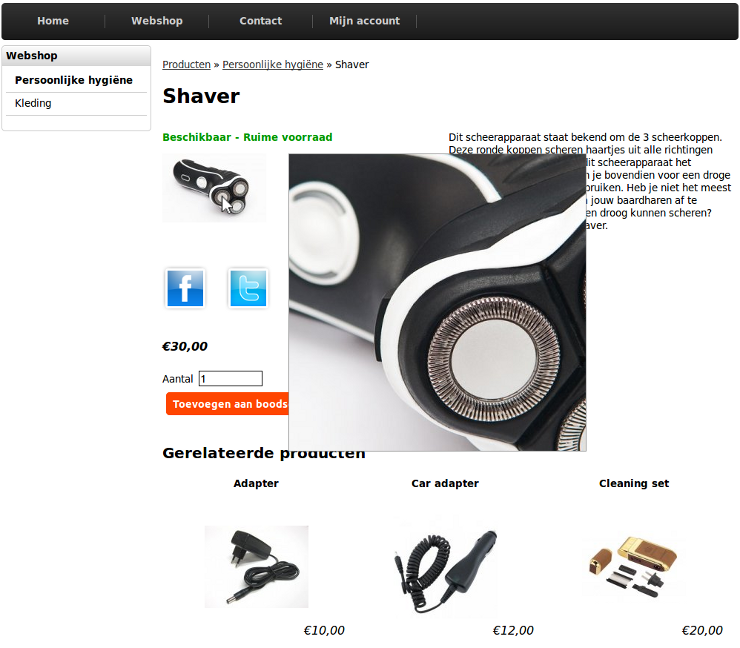
I visitatori hanno bisogno di un mouse per passare il cursore sopra l'immagine. Pertanto, questa funzione non funziona sui telefoni cellulari. Tuttavia, mostra l'immagine in alta qualità quando vi clicca sopra. Se questa funzione non funziona, verifichi di aver caricato una foto del prodotto con una dimensione minima di 600x600 pixel dopo aver attivato questa funzione.
Pagina informativa
La pagina informativa è una pagina web che viene aggiunta di default alla sua navigazione principale. Mostra le informazioni della sua attività e può contenere informazioni sulla spedizione e sul pagamento. Può nascondere questa pagina se non la desidera oppure può creare una nuova pagina utilizzando il CMS.
- Visualizza le informazioni aziendali o i dati personali sul sito web
- Questa opzione mostrerà le informazioni sulla sua azienda nella pagina delle informazioni e nella pagina dei contatti. Può anche disattivare questa opzione e inserire le informazioni di contatto in un altro punto del sito web.
Procedura di checkout
![]() Qui può impostare la procedura che i suoi clienti devono seguire per ordinare un prodotto. Questa impostazione ha un impatto importante sul funzionamento del suo negozio.
Qui può impostare la procedura che i suoi clienti devono seguire per ordinare un prodotto. Questa impostazione ha un impatto importante sul funzionamento del suo negozio.
Può trovarla in Impostazioni > Checkout clienti.
Se Customers checkout non viene visualizzato nel menu, cambi il livello di esperienza utente in Avanzato in Impostazioni > Livello di esperienza utente.
- Ospite
- I suoi clienti inseriscono i loro dati e si mettono in contatto con lei via e-mail. Non è necessario creare un account cliente.
- Account
- I suoi clienti devono registrarsi nel negozio per ottenere il proprio account. In questo account, possono seguire i loro ordini. Può gestire i clienti, limitare l'accesso all'account o inviare newsletter. I suoi clienti devono verificare il loro indirizzo e-mail per essere sicuri che sia corretto. Per alcuni clienti questo può essere un ostacolo.
- Ibrido
- Questa è una combinazione di checkout Guest e Account I suoi clienti possono scegliere se creare un account o effettuare il checkout come ospite. Questa è l'impostazione predefinita e consigliata.
- Privato
- Solo i clienti esistenti (o i clienti che lei stesso ha aggiunto) possono effettuare un ordine. Naturalmente, può effettuare ordini per i suoi clienti con il Punto vendita.Questa opzione disabilita le registrazioni di account nel suo negozio.
L'impostazione predefinita è Ibrida. Se non c'è motivo di cambiarla, le consigliamo di mantenere questa impostazione.
Pagina seguente: Metodi di pagamento e fornitori di servizi di pagamento
- Introduzione
- Gestione dei prodotti
- Configurazione del negozio online
- Impostazioni dell'account e del negozio
- Metodi di pagamento e fornitori di servizi di pagamento
- Fatture e termini e condizioni
- Impostazione dei costi di spedizione
- Sconti e supplementi
- Registrazione e trasferimento di nomi di dominio
- Negozio multilingue
- Collegamento a piattaforme esterne
- Indirizzi web personalizzati
- Gestione di più negozi online (Multishop)
- Email automatiche ai clienti
- Progettare un bellissimo layout
- Gestione degli ordini
- Marketing
- Moduli
- Backup ed esportazione dei dati
- Email e web mail
- Account amministratore
- Foto di alta qualità
- Autenticazione a due fattori
- Etichette
- Meta tag - Verifica del sito web
- Chat dal vivo
- Slideshow
- Analisi dei visitatori - Google Analytics
- Filtri
- Punto vendita (POS)
- Campi modulo
- Prodotti digitali o virtuali
- Sistema di prenotazione Symcalia
- Libro degli ospiti
- Contattare l'helpdesk